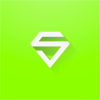-
Contador contenido
378 -
Ingreso
-
Última visita
-
Días ganados
51
Actividad de reputación
-
 Shogun got a reaction from elkumanes in World Editor (edición mejorada)
Shogun got a reaction from elkumanes in World Editor (edición mejorada)
Hoy os traigo una versión actualizada del editor de mapas de Ymir creada por Xunil (lolor2 en metin2dev)
Las características nuevas son:
Rendimiento mejorado
Idioma inglés
Granny 2.9
DirectX 9
Rotación de la cámara con el botón derecho del ratón
Posibilidad de cambiar campo de visión (FOV) en el fichero CONFIG
Límite de 8 texturas por área eliminado
Filtrado anisotrópico 16x habilitado
Descarga aqui:
World_Editor_Enhanced.zip 4.0 MB Debes iniciar sesión para ver el contenido del enlace en esta publicación.
Si alguien tiene ideas para nuevas funcionalidades que las ponga aquí e intentaré que el autor las añada en una versión futura.
-
 Shogun got a reaction from Razvan Teodor in FileArchiver 2014
Shogun got a reaction from Razvan Teodor in FileArchiver 2014
Hoy os traigo la versión final del FileArchiver de Tim, antiguamente conocido como "m2.exe"FileArchiver_Eterpack (r3869) Esta herramienta puede comprimir y descomprimir archivos Eterpack de tipo 0,1,2 y 3. Los parámetros se configuran a través de archivos xml.
FileArchiver_Eterpack.exe rootpack.xml Opcionalmente si tienes Windows Vista o superior puedes arrastrar el fichero xml sobre el ejecutable de FileArchiver. Descomprimiendo Ejemplo: descomprimir root.epk en la carpeta root_unpacked. ArchivePath es la ruta del archivo comprimido (sin la extensión) y OutputPath la carpeta donde se escribirán los ficheros resultantes.
<ScriptFile><ExtractEterPack ArchivePath="root" OutputPath="root_unpacked/" CreateXml="No" /></ScriptFile> Ejemplo: descomprimir una serie de archivos Eterpack, creando un xml:
<ScriptFile><ExtractEterPack ArchivePath="yt2/pack/uiloading" OutputPath="yt2_unpacked/" CreateXml="Yes" XmlPath="uiloading_pack.xml" /><ExtractEterPack ArchivePath="yt2/pack/etc" OutputPath="yt2_unpacked/" CreateXml="Yes" XmlPath="etc_pack.xml" /><ExtractEterPack ArchivePath="yt2/pack/uiscript" OutputPath="yt2_unpacked/" CreateXml="Yes" XmlPath="uiscript_pack.xml" /></ScriptFile> Comprimiendo y encriptando Ejemplo: comprimir uiloading con Type 2 (LZO + XTEA); ArchivePath es la ruta donde se debe escribir el archivo comprimido, ArchivedPath es la ruta de cada fichero en el sistema de ficheros virtual de Metin2 y CDATA es la localización del fichero en tu PC.
<ScriptFile><CreateEterPack ArchivePath="../bin/pack/uiloading"><File ArchivedPath="d:/ymir work/uiloading/loading0.jpg" Type="2"><![CDATA[uiloading/loading0.jpg]]></File><File ArchivedPath="d:/ymir work/uiloading/loading1.jpg" Type="2"><![CDATA[uiloading/loading1.jpg]]></File><File ArchivedPath="d:/ymir work/uiloading/loading2.jpg" Type="2"><![CDATA[uiloading/loading2.jpg]]></File><File ArchivedPath="d:/ymir work/uiloading/loading3.jpg" Type="2"><![CDATA[uiloading/loading3.jpg]]></File><File ArchivedPath="d:/ymir work/uiloading/loading4.jpg" Type="2"><![CDATA[uiloading/loading4.jpg]]></File><File ArchivedPath="d:/ymir work/uiloading/loading5.jpg" Type="2"><![CDATA[uiloading/loading5.jpg]]></File><File ArchivedPath="d:/ymir work/uiloading/loading6.jpg" Type="2"><![CDATA[uiloading/loading6.jpg]]></File><File ArchivedPath="d:/ymir work/uiloading/loading7.jpg" Type="2"><![CDATA[uiloading/loading7.jpg]]></File></CreateEterPack></ScriptFile> Ejemplo: crear un archivo con encriptación Panama (Type 3). ivPath debe contener la ruta a un fichero de 32 bits que será la key o llave de encriptación. Este fichero iv no debe ser publicado lógicamente. Esta encriptación requiere de una parte de servidor que se explica más adelante:
<ScriptFile><CreateEterPack ArchivePath="../bin/pack/metin2_mypatch" IvPath="iv/mypatch.iv"><File ArchivedPath="d:/ymir work/pc/assassin/assassin_5_1.gr2" Type="3"><![CDATA[pc/assassin/assassin_5_1.gr2]]></File><File ArchivedPath="d:/ymir work/pc/assassin/assassin_5_1.dds" Type="3"><![CDATA[pc/assassin/assassin_5_1.dds]]></File><File ArchivedPath="d:/ymir work/pc/assassin/assassin_5_1_lod_01.gr2" Type="3"><![CDATA[pc/assassin/assassin_5_1_lod_01.gr2]]></File><File ArchivedPath="d:/ymir work/pc/assassin/assassin_5_1_lod_02.gr2" Type="3"><![CDATA[pc/assassin/assassin_5_1_lod_02.gr2]]></File><File ArchivedPath="d:/ymir work/pc/assassin/assassin_5_1_lod_03.gr2" Type="3"><![CDATA[pc/assassin/assassin_5_1_lod_03.gr2]]></File></CreateEterPack></ScriptFile> Panama: configuración en el servidor
Una vez que hemos encriptado nuestros packs con Panama, debemos subir las keys a la carpeta panama dentro de auth, junto con un fichero de texto llamado panama.lst que contenga una lista de los packs a desencriptar con su key correspondiente separado por tabs. Ejemplo:
pack/mypatch mypatch.ivpack/terrainmaps terrainmaps.ivpack/tree tree.iv Nota: no se puede encriptar el root con Panama. Además si encriptamos armaduras o atuendos estos no aparecerán en la pantalla de selección del personaje aunque si dentro del juego.FileArchiver_Proto (r2806)Esta herramienta funciona también com xml y nos permite leer y escribir item_proto y mob_proto de cliente.Example XML: Leer un item_proto de cliente y escribirlo en xml
<ScriptFile><ReadItemProto ItemProtoPath="item_proto" OutputPath="item_proto.xml" /></ScriptFile> Ejemplo: escribir nuestro xml editado
<ScriptFile><WriteItemProto ItemProtoPath="item_proto" InputPath="item_proto.xml" /></ScriptFile> Ahora para el mob_proto:
Extrayendo:
<ScriptFile><mob_proto_extract path="mob_proto" output="mob_proto.xml" /></ScriptFile> Escribiendo:
<ScriptFile><mob_proto_create path="mob_proto.xml" output="mob_proto_edited" /></ScriptFile>
Debes iniciar sesión para ver el contenido del enlace en esta publicación. -
 Shogun got a reaction from GMShinsso in FileArchiver 2014
Shogun got a reaction from GMShinsso in FileArchiver 2014
Hoy os traigo la versión final del FileArchiver de Tim, antiguamente conocido como "m2.exe"FileArchiver_Eterpack (r3869) Esta herramienta puede comprimir y descomprimir archivos Eterpack de tipo 0,1,2 y 3. Los parámetros se configuran a través de archivos xml.
FileArchiver_Eterpack.exe rootpack.xml Opcionalmente si tienes Windows Vista o superior puedes arrastrar el fichero xml sobre el ejecutable de FileArchiver. Descomprimiendo Ejemplo: descomprimir root.epk en la carpeta root_unpacked. ArchivePath es la ruta del archivo comprimido (sin la extensión) y OutputPath la carpeta donde se escribirán los ficheros resultantes.
<ScriptFile><ExtractEterPack ArchivePath="root" OutputPath="root_unpacked/" CreateXml="No" /></ScriptFile> Ejemplo: descomprimir una serie de archivos Eterpack, creando un xml:
<ScriptFile><ExtractEterPack ArchivePath="yt2/pack/uiloading" OutputPath="yt2_unpacked/" CreateXml="Yes" XmlPath="uiloading_pack.xml" /><ExtractEterPack ArchivePath="yt2/pack/etc" OutputPath="yt2_unpacked/" CreateXml="Yes" XmlPath="etc_pack.xml" /><ExtractEterPack ArchivePath="yt2/pack/uiscript" OutputPath="yt2_unpacked/" CreateXml="Yes" XmlPath="uiscript_pack.xml" /></ScriptFile> Comprimiendo y encriptando Ejemplo: comprimir uiloading con Type 2 (LZO + XTEA); ArchivePath es la ruta donde se debe escribir el archivo comprimido, ArchivedPath es la ruta de cada fichero en el sistema de ficheros virtual de Metin2 y CDATA es la localización del fichero en tu PC.
<ScriptFile><CreateEterPack ArchivePath="../bin/pack/uiloading"><File ArchivedPath="d:/ymir work/uiloading/loading0.jpg" Type="2"><![CDATA[uiloading/loading0.jpg]]></File><File ArchivedPath="d:/ymir work/uiloading/loading1.jpg" Type="2"><![CDATA[uiloading/loading1.jpg]]></File><File ArchivedPath="d:/ymir work/uiloading/loading2.jpg" Type="2"><![CDATA[uiloading/loading2.jpg]]></File><File ArchivedPath="d:/ymir work/uiloading/loading3.jpg" Type="2"><![CDATA[uiloading/loading3.jpg]]></File><File ArchivedPath="d:/ymir work/uiloading/loading4.jpg" Type="2"><![CDATA[uiloading/loading4.jpg]]></File><File ArchivedPath="d:/ymir work/uiloading/loading5.jpg" Type="2"><![CDATA[uiloading/loading5.jpg]]></File><File ArchivedPath="d:/ymir work/uiloading/loading6.jpg" Type="2"><![CDATA[uiloading/loading6.jpg]]></File><File ArchivedPath="d:/ymir work/uiloading/loading7.jpg" Type="2"><![CDATA[uiloading/loading7.jpg]]></File></CreateEterPack></ScriptFile> Ejemplo: crear un archivo con encriptación Panama (Type 3). ivPath debe contener la ruta a un fichero de 32 bits que será la key o llave de encriptación. Este fichero iv no debe ser publicado lógicamente. Esta encriptación requiere de una parte de servidor que se explica más adelante:
<ScriptFile><CreateEterPack ArchivePath="../bin/pack/metin2_mypatch" IvPath="iv/mypatch.iv"><File ArchivedPath="d:/ymir work/pc/assassin/assassin_5_1.gr2" Type="3"><![CDATA[pc/assassin/assassin_5_1.gr2]]></File><File ArchivedPath="d:/ymir work/pc/assassin/assassin_5_1.dds" Type="3"><![CDATA[pc/assassin/assassin_5_1.dds]]></File><File ArchivedPath="d:/ymir work/pc/assassin/assassin_5_1_lod_01.gr2" Type="3"><![CDATA[pc/assassin/assassin_5_1_lod_01.gr2]]></File><File ArchivedPath="d:/ymir work/pc/assassin/assassin_5_1_lod_02.gr2" Type="3"><![CDATA[pc/assassin/assassin_5_1_lod_02.gr2]]></File><File ArchivedPath="d:/ymir work/pc/assassin/assassin_5_1_lod_03.gr2" Type="3"><![CDATA[pc/assassin/assassin_5_1_lod_03.gr2]]></File></CreateEterPack></ScriptFile> Panama: configuración en el servidor
Una vez que hemos encriptado nuestros packs con Panama, debemos subir las keys a la carpeta panama dentro de auth, junto con un fichero de texto llamado panama.lst que contenga una lista de los packs a desencriptar con su key correspondiente separado por tabs. Ejemplo:
pack/mypatch mypatch.ivpack/terrainmaps terrainmaps.ivpack/tree tree.iv Nota: no se puede encriptar el root con Panama. Además si encriptamos armaduras o atuendos estos no aparecerán en la pantalla de selección del personaje aunque si dentro del juego.FileArchiver_Proto (r2806)Esta herramienta funciona también com xml y nos permite leer y escribir item_proto y mob_proto de cliente.Example XML: Leer un item_proto de cliente y escribirlo en xml
<ScriptFile><ReadItemProto ItemProtoPath="item_proto" OutputPath="item_proto.xml" /></ScriptFile> Ejemplo: escribir nuestro xml editado
<ScriptFile><WriteItemProto ItemProtoPath="item_proto" InputPath="item_proto.xml" /></ScriptFile> Ahora para el mob_proto:
Extrayendo:
<ScriptFile><mob_proto_extract path="mob_proto" output="mob_proto.xml" /></ScriptFile> Escribiendo:
<ScriptFile><mob_proto_create path="mob_proto.xml" output="mob_proto_edited" /></ScriptFile>
Debes iniciar sesión para ver el contenido del enlace en esta publicación. -
 Shogun got a reaction from Jonan Iguaran in FileArchiver 2014
Shogun got a reaction from Jonan Iguaran in FileArchiver 2014
Hoy os traigo la versión final del FileArchiver de Tim, antiguamente conocido como "m2.exe"FileArchiver_Eterpack (r3869) Esta herramienta puede comprimir y descomprimir archivos Eterpack de tipo 0,1,2 y 3. Los parámetros se configuran a través de archivos xml.
FileArchiver_Eterpack.exe rootpack.xml Opcionalmente si tienes Windows Vista o superior puedes arrastrar el fichero xml sobre el ejecutable de FileArchiver. Descomprimiendo Ejemplo: descomprimir root.epk en la carpeta root_unpacked. ArchivePath es la ruta del archivo comprimido (sin la extensión) y OutputPath la carpeta donde se escribirán los ficheros resultantes.
<ScriptFile><ExtractEterPack ArchivePath="root" OutputPath="root_unpacked/" CreateXml="No" /></ScriptFile> Ejemplo: descomprimir una serie de archivos Eterpack, creando un xml:
<ScriptFile><ExtractEterPack ArchivePath="yt2/pack/uiloading" OutputPath="yt2_unpacked/" CreateXml="Yes" XmlPath="uiloading_pack.xml" /><ExtractEterPack ArchivePath="yt2/pack/etc" OutputPath="yt2_unpacked/" CreateXml="Yes" XmlPath="etc_pack.xml" /><ExtractEterPack ArchivePath="yt2/pack/uiscript" OutputPath="yt2_unpacked/" CreateXml="Yes" XmlPath="uiscript_pack.xml" /></ScriptFile> Comprimiendo y encriptando Ejemplo: comprimir uiloading con Type 2 (LZO + XTEA); ArchivePath es la ruta donde se debe escribir el archivo comprimido, ArchivedPath es la ruta de cada fichero en el sistema de ficheros virtual de Metin2 y CDATA es la localización del fichero en tu PC.
<ScriptFile><CreateEterPack ArchivePath="../bin/pack/uiloading"><File ArchivedPath="d:/ymir work/uiloading/loading0.jpg" Type="2"><![CDATA[uiloading/loading0.jpg]]></File><File ArchivedPath="d:/ymir work/uiloading/loading1.jpg" Type="2"><![CDATA[uiloading/loading1.jpg]]></File><File ArchivedPath="d:/ymir work/uiloading/loading2.jpg" Type="2"><![CDATA[uiloading/loading2.jpg]]></File><File ArchivedPath="d:/ymir work/uiloading/loading3.jpg" Type="2"><![CDATA[uiloading/loading3.jpg]]></File><File ArchivedPath="d:/ymir work/uiloading/loading4.jpg" Type="2"><![CDATA[uiloading/loading4.jpg]]></File><File ArchivedPath="d:/ymir work/uiloading/loading5.jpg" Type="2"><![CDATA[uiloading/loading5.jpg]]></File><File ArchivedPath="d:/ymir work/uiloading/loading6.jpg" Type="2"><![CDATA[uiloading/loading6.jpg]]></File><File ArchivedPath="d:/ymir work/uiloading/loading7.jpg" Type="2"><![CDATA[uiloading/loading7.jpg]]></File></CreateEterPack></ScriptFile> Ejemplo: crear un archivo con encriptación Panama (Type 3). ivPath debe contener la ruta a un fichero de 32 bits que será la key o llave de encriptación. Este fichero iv no debe ser publicado lógicamente. Esta encriptación requiere de una parte de servidor que se explica más adelante:
<ScriptFile><CreateEterPack ArchivePath="../bin/pack/metin2_mypatch" IvPath="iv/mypatch.iv"><File ArchivedPath="d:/ymir work/pc/assassin/assassin_5_1.gr2" Type="3"><![CDATA[pc/assassin/assassin_5_1.gr2]]></File><File ArchivedPath="d:/ymir work/pc/assassin/assassin_5_1.dds" Type="3"><![CDATA[pc/assassin/assassin_5_1.dds]]></File><File ArchivedPath="d:/ymir work/pc/assassin/assassin_5_1_lod_01.gr2" Type="3"><![CDATA[pc/assassin/assassin_5_1_lod_01.gr2]]></File><File ArchivedPath="d:/ymir work/pc/assassin/assassin_5_1_lod_02.gr2" Type="3"><![CDATA[pc/assassin/assassin_5_1_lod_02.gr2]]></File><File ArchivedPath="d:/ymir work/pc/assassin/assassin_5_1_lod_03.gr2" Type="3"><![CDATA[pc/assassin/assassin_5_1_lod_03.gr2]]></File></CreateEterPack></ScriptFile> Panama: configuración en el servidor
Una vez que hemos encriptado nuestros packs con Panama, debemos subir las keys a la carpeta panama dentro de auth, junto con un fichero de texto llamado panama.lst que contenga una lista de los packs a desencriptar con su key correspondiente separado por tabs. Ejemplo:
pack/mypatch mypatch.ivpack/terrainmaps terrainmaps.ivpack/tree tree.iv Nota: no se puede encriptar el root con Panama. Además si encriptamos armaduras o atuendos estos no aparecerán en la pantalla de selección del personaje aunque si dentro del juego.FileArchiver_Proto (r2806)Esta herramienta funciona también com xml y nos permite leer y escribir item_proto y mob_proto de cliente.Example XML: Leer un item_proto de cliente y escribirlo en xml
<ScriptFile><ReadItemProto ItemProtoPath="item_proto" OutputPath="item_proto.xml" /></ScriptFile> Ejemplo: escribir nuestro xml editado
<ScriptFile><WriteItemProto ItemProtoPath="item_proto" InputPath="item_proto.xml" /></ScriptFile> Ahora para el mob_proto:
Extrayendo:
<ScriptFile><mob_proto_extract path="mob_proto" output="mob_proto.xml" /></ScriptFile> Escribiendo:
<ScriptFile><mob_proto_create path="mob_proto.xml" output="mob_proto_edited" /></ScriptFile>
Debes iniciar sesión para ver el contenido del enlace en esta publicación. -
 Shogun got a reaction from icevntura in FileArchiver 2014
Shogun got a reaction from icevntura in FileArchiver 2014
Hoy os traigo la versión final del FileArchiver de Tim, antiguamente conocido como "m2.exe"FileArchiver_Eterpack (r3869) Esta herramienta puede comprimir y descomprimir archivos Eterpack de tipo 0,1,2 y 3. Los parámetros se configuran a través de archivos xml.
FileArchiver_Eterpack.exe rootpack.xml Opcionalmente si tienes Windows Vista o superior puedes arrastrar el fichero xml sobre el ejecutable de FileArchiver. Descomprimiendo Ejemplo: descomprimir root.epk en la carpeta root_unpacked. ArchivePath es la ruta del archivo comprimido (sin la extensión) y OutputPath la carpeta donde se escribirán los ficheros resultantes.
<ScriptFile><ExtractEterPack ArchivePath="root" OutputPath="root_unpacked/" CreateXml="No" /></ScriptFile> Ejemplo: descomprimir una serie de archivos Eterpack, creando un xml:
<ScriptFile><ExtractEterPack ArchivePath="yt2/pack/uiloading" OutputPath="yt2_unpacked/" CreateXml="Yes" XmlPath="uiloading_pack.xml" /><ExtractEterPack ArchivePath="yt2/pack/etc" OutputPath="yt2_unpacked/" CreateXml="Yes" XmlPath="etc_pack.xml" /><ExtractEterPack ArchivePath="yt2/pack/uiscript" OutputPath="yt2_unpacked/" CreateXml="Yes" XmlPath="uiscript_pack.xml" /></ScriptFile> Comprimiendo y encriptando Ejemplo: comprimir uiloading con Type 2 (LZO + XTEA); ArchivePath es la ruta donde se debe escribir el archivo comprimido, ArchivedPath es la ruta de cada fichero en el sistema de ficheros virtual de Metin2 y CDATA es la localización del fichero en tu PC.
<ScriptFile><CreateEterPack ArchivePath="../bin/pack/uiloading"><File ArchivedPath="d:/ymir work/uiloading/loading0.jpg" Type="2"><![CDATA[uiloading/loading0.jpg]]></File><File ArchivedPath="d:/ymir work/uiloading/loading1.jpg" Type="2"><![CDATA[uiloading/loading1.jpg]]></File><File ArchivedPath="d:/ymir work/uiloading/loading2.jpg" Type="2"><![CDATA[uiloading/loading2.jpg]]></File><File ArchivedPath="d:/ymir work/uiloading/loading3.jpg" Type="2"><![CDATA[uiloading/loading3.jpg]]></File><File ArchivedPath="d:/ymir work/uiloading/loading4.jpg" Type="2"><![CDATA[uiloading/loading4.jpg]]></File><File ArchivedPath="d:/ymir work/uiloading/loading5.jpg" Type="2"><![CDATA[uiloading/loading5.jpg]]></File><File ArchivedPath="d:/ymir work/uiloading/loading6.jpg" Type="2"><![CDATA[uiloading/loading6.jpg]]></File><File ArchivedPath="d:/ymir work/uiloading/loading7.jpg" Type="2"><![CDATA[uiloading/loading7.jpg]]></File></CreateEterPack></ScriptFile> Ejemplo: crear un archivo con encriptación Panama (Type 3). ivPath debe contener la ruta a un fichero de 32 bits que será la key o llave de encriptación. Este fichero iv no debe ser publicado lógicamente. Esta encriptación requiere de una parte de servidor que se explica más adelante:
<ScriptFile><CreateEterPack ArchivePath="../bin/pack/metin2_mypatch" IvPath="iv/mypatch.iv"><File ArchivedPath="d:/ymir work/pc/assassin/assassin_5_1.gr2" Type="3"><![CDATA[pc/assassin/assassin_5_1.gr2]]></File><File ArchivedPath="d:/ymir work/pc/assassin/assassin_5_1.dds" Type="3"><![CDATA[pc/assassin/assassin_5_1.dds]]></File><File ArchivedPath="d:/ymir work/pc/assassin/assassin_5_1_lod_01.gr2" Type="3"><![CDATA[pc/assassin/assassin_5_1_lod_01.gr2]]></File><File ArchivedPath="d:/ymir work/pc/assassin/assassin_5_1_lod_02.gr2" Type="3"><![CDATA[pc/assassin/assassin_5_1_lod_02.gr2]]></File><File ArchivedPath="d:/ymir work/pc/assassin/assassin_5_1_lod_03.gr2" Type="3"><![CDATA[pc/assassin/assassin_5_1_lod_03.gr2]]></File></CreateEterPack></ScriptFile> Panama: configuración en el servidor
Una vez que hemos encriptado nuestros packs con Panama, debemos subir las keys a la carpeta panama dentro de auth, junto con un fichero de texto llamado panama.lst que contenga una lista de los packs a desencriptar con su key correspondiente separado por tabs. Ejemplo:
pack/mypatch mypatch.ivpack/terrainmaps terrainmaps.ivpack/tree tree.iv Nota: no se puede encriptar el root con Panama. Además si encriptamos armaduras o atuendos estos no aparecerán en la pantalla de selección del personaje aunque si dentro del juego.FileArchiver_Proto (r2806)Esta herramienta funciona también com xml y nos permite leer y escribir item_proto y mob_proto de cliente.Example XML: Leer un item_proto de cliente y escribirlo en xml
<ScriptFile><ReadItemProto ItemProtoPath="item_proto" OutputPath="item_proto.xml" /></ScriptFile> Ejemplo: escribir nuestro xml editado
<ScriptFile><WriteItemProto ItemProtoPath="item_proto" InputPath="item_proto.xml" /></ScriptFile> Ahora para el mob_proto:
Extrayendo:
<ScriptFile><mob_proto_extract path="mob_proto" output="mob_proto.xml" /></ScriptFile> Escribiendo:
<ScriptFile><mob_proto_create path="mob_proto.xml" output="mob_proto_edited" /></ScriptFile>
Debes iniciar sesión para ver el contenido del enlace en esta publicación. -
 Shogun got a reaction from llollo300 in World Editor (edición mejorada)
Shogun got a reaction from llollo300 in World Editor (edición mejorada)
Hoy os traigo una versión actualizada del editor de mapas de Ymir creada por Xunil (lolor2 en metin2dev)
Las características nuevas son:
Rendimiento mejorado
Idioma inglés
Granny 2.9
DirectX 9
Rotación de la cámara con el botón derecho del ratón
Posibilidad de cambiar campo de visión (FOV) en el fichero CONFIG
Límite de 8 texturas por área eliminado
Filtrado anisotrópico 16x habilitado
Descarga aqui:
World_Editor_Enhanced.zip 4.0 MB Debes iniciar sesión para ver el contenido del enlace en esta publicación.
Si alguien tiene ideas para nuevas funcionalidades que las ponga aquí e intentaré que el autor las añada en una versión futura.
-
 Shogun got a reaction from iMixxx in World Editor (edición mejorada)
Shogun got a reaction from iMixxx in World Editor (edición mejorada)
Hoy os traigo una versión actualizada del editor de mapas de Ymir creada por Xunil (lolor2 en metin2dev)
Las características nuevas son:
Rendimiento mejorado
Idioma inglés
Granny 2.9
DirectX 9
Rotación de la cámara con el botón derecho del ratón
Posibilidad de cambiar campo de visión (FOV) en el fichero CONFIG
Límite de 8 texturas por área eliminado
Filtrado anisotrópico 16x habilitado
Descarga aqui:
World_Editor_Enhanced.zip 4.0 MB Debes iniciar sesión para ver el contenido del enlace en esta publicación.
Si alguien tiene ideas para nuevas funcionalidades que las ponga aquí e intentaré que el autor las añada en una versión futura.
-
 Shogun got a reaction from [email protected] in World Editor (edición mejorada)
Shogun got a reaction from [email protected] in World Editor (edición mejorada)
Hoy os traigo una versión actualizada del editor de mapas de Ymir creada por Xunil (lolor2 en metin2dev)
Las características nuevas son:
Rendimiento mejorado
Idioma inglés
Granny 2.9
DirectX 9
Rotación de la cámara con el botón derecho del ratón
Posibilidad de cambiar campo de visión (FOV) en el fichero CONFIG
Límite de 8 texturas por área eliminado
Filtrado anisotrópico 16x habilitado
Descarga aqui:
World_Editor_Enhanced.zip 4.0 MB Debes iniciar sesión para ver el contenido del enlace en esta publicación.
Si alguien tiene ideas para nuevas funcionalidades que las ponga aquí e intentaré que el autor las añada en una versión futura.
-
 Shogun got a reaction from olariajo in World Editor (edición mejorada)
Shogun got a reaction from olariajo in World Editor (edición mejorada)
Hoy os traigo una versión actualizada del editor de mapas de Ymir creada por Xunil (lolor2 en metin2dev)
Las características nuevas son:
Rendimiento mejorado
Idioma inglés
Granny 2.9
DirectX 9
Rotación de la cámara con el botón derecho del ratón
Posibilidad de cambiar campo de visión (FOV) en el fichero CONFIG
Límite de 8 texturas por área eliminado
Filtrado anisotrópico 16x habilitado
Descarga aqui:
World_Editor_Enhanced.zip 4.0 MB Debes iniciar sesión para ver el contenido del enlace en esta publicación.
Si alguien tiene ideas para nuevas funcionalidades que las ponga aquí e intentaré que el autor las añada en una versión futura.
-
 Shogun got a reaction from tony89 in World Editor (edición mejorada)
Shogun got a reaction from tony89 in World Editor (edición mejorada)
Hoy os traigo una versión actualizada del editor de mapas de Ymir creada por Xunil (lolor2 en metin2dev)
Las características nuevas son:
Rendimiento mejorado
Idioma inglés
Granny 2.9
DirectX 9
Rotación de la cámara con el botón derecho del ratón
Posibilidad de cambiar campo de visión (FOV) en el fichero CONFIG
Límite de 8 texturas por área eliminado
Filtrado anisotrópico 16x habilitado
Descarga aqui:
World_Editor_Enhanced.zip 4.0 MB Debes iniciar sesión para ver el contenido del enlace en esta publicación.
Si alguien tiene ideas para nuevas funcionalidades que las ponga aquí e intentaré que el autor las añada en una versión futura.
-
 Shogun got a reaction from lizarozok 1 in World Editor (edición mejorada)
Shogun got a reaction from lizarozok 1 in World Editor (edición mejorada)
Hoy os traigo una versión actualizada del editor de mapas de Ymir creada por Xunil (lolor2 en metin2dev)
Las características nuevas son:
Rendimiento mejorado
Idioma inglés
Granny 2.9
DirectX 9
Rotación de la cámara con el botón derecho del ratón
Posibilidad de cambiar campo de visión (FOV) en el fichero CONFIG
Límite de 8 texturas por área eliminado
Filtrado anisotrópico 16x habilitado
Descarga aqui:
World_Editor_Enhanced.zip 4.0 MB Debes iniciar sesión para ver el contenido del enlace en esta publicación.
Si alguien tiene ideas para nuevas funcionalidades que las ponga aquí e intentaré que el autor las añada en una versión futura.
-
 Shogun got a reaction from EzekielitohMercury in [PETICION]Guia Crear Nucleos
Shogun got a reaction from EzekielitohMercury in [PETICION]Guia Crear Nucleos
Solo tienes que copiar un core existente y cambiar en CONFIG HostName, puerto, puerto p2p y distribuir los mapas en el MAP_ALLOW de forma que no estén nunca repetidos en otro core del mismo canal.
-
 Shogun got a reaction from Shang in [AYUDA]Compilador
Shogun got a reaction from Shang in [AYUDA]Compilador
No se, no uso ese programa, buscaros un poco la vida
-
 Shogun got a reaction from Jeo in [BSD] Duda
Shogun got a reaction from Jeo in [BSD] Duda
Un apunte si quieres poder pasar de la cuenta nueva a root con el comando su, has de poner "wheel" como grupo.
-
 Shogun got a reaction from Jeo in [BSD] Duda
Shogun got a reaction from Jeo in [BSD] Duda
Claro, con el comando adduser
Luego puedes cambiar entre ellos con su [usuario]
-
 Shogun got a reaction from Fulger in [AYUDA] Necesito ayuda me saca el SERVER!
Shogun got a reaction from Fulger in [AYUDA] Necesito ayuda me saca el SERVER!
deberias mirar el syserr del servidor también
-
 Shogun got a reaction from EzekielitohMercury in Cómo mantener tu FreeBSD actualizado
Shogun got a reaction from EzekielitohMercury in Cómo mantener tu FreeBSD actualizado
Buenas zoneros,
Hoy os voy a enseñar cómo mantener vuestro servidor FreeBSD actualizado con los últimos parches de seguridad o actualizarlo a una nueva versión. Para ello existe una herramienta de línea de comandos muy simple llamada freebsd-update.
Primero veremos cuales son las versiones actualmente soportadas de FreeBSD:
8.4 (Production Legacy Release) lanzado en Junio de 2013. Esta es la versión más antigua soportada en este momento. Las versiones anteriores no recibirán nuevas actualizaciones de seguridad por lo que es conveniente tener nuestro sistema operativo actualizado a esta versión como mínimo. 9.2 (Production Release) lanzado en Septiembre de 2013. Esta es la versión más popular y recomendada en este momento. 10.0 (Upcoming Release) lanzada en Noviembre de 2013, introduce bastantes cambios y aún es algo experimental. Recomendado sólo a usuarios avanzados.
Instalando los parches de tu versión actual
Esta acción es similar a usar Windows Update en el SO de Microsoft o "yum update" en los Linux basados en Red Hat como CentOS:
freebsd-update fetch install Descargará y instalará las actualizaciones de tu kernel y sistema FreeBSD. Cuando aparezca la lista de ficheros, simplemente pulsad la tecla "Av Pág" hasta que ponga "Installing..."
Actualizando a una versión nueva
Esto es igual de sencillo:
freebsd-update upgrade -r [versión] Donde [versión] es el nombre de la versión a la que quieres actualizar. Se compone del número de versión y el nombre de la rama o branch de desarrollo (CURRENT, RELEASE o STABLE). Recomiendo utilizar RELEASE asi que si por ejemplo queremos actualizar nuestra instalación de FreeBSD 8.1 a 8.4 usaríamos:
freebsd-update upgrade -r 8.4-RELEASE Una vez descargadas las actualizaciones las instalaremos con:
freebsd-update install Tened en cuenta que será necesario un reboot para que entre en funcionamiento el nuevo kernel que hemos instalado. Prestad atención a las instrucciones que se dan en pantalla y si tenéis alguna duda preguntad por aquí.
Y esto es todo
-
 Shogun got a reaction from Fulger in [AYUDA] Necesito ayuda me saca el SERVER!
Shogun got a reaction from Fulger in [AYUDA] Necesito ayuda me saca el SERVER!
Los mapas de guerra de gremios deben estar en game99 y en ningún otro
-
 Shogun got a reaction from Pai in Cómo mantener tu FreeBSD actualizado
Shogun got a reaction from Pai in Cómo mantener tu FreeBSD actualizado
Buenas zoneros,
Hoy os voy a enseñar cómo mantener vuestro servidor FreeBSD actualizado con los últimos parches de seguridad o actualizarlo a una nueva versión. Para ello existe una herramienta de línea de comandos muy simple llamada freebsd-update.
Primero veremos cuales son las versiones actualmente soportadas de FreeBSD:
8.4 (Production Legacy Release) lanzado en Junio de 2013. Esta es la versión más antigua soportada en este momento. Las versiones anteriores no recibirán nuevas actualizaciones de seguridad por lo que es conveniente tener nuestro sistema operativo actualizado a esta versión como mínimo. 9.2 (Production Release) lanzado en Septiembre de 2013. Esta es la versión más popular y recomendada en este momento. 10.0 (Upcoming Release) lanzada en Noviembre de 2013, introduce bastantes cambios y aún es algo experimental. Recomendado sólo a usuarios avanzados.
Instalando los parches de tu versión actual
Esta acción es similar a usar Windows Update en el SO de Microsoft o "yum update" en los Linux basados en Red Hat como CentOS:
freebsd-update fetch install Descargará y instalará las actualizaciones de tu kernel y sistema FreeBSD. Cuando aparezca la lista de ficheros, simplemente pulsad la tecla "Av Pág" hasta que ponga "Installing..."
Actualizando a una versión nueva
Esto es igual de sencillo:
freebsd-update upgrade -r [versión] Donde [versión] es el nombre de la versión a la que quieres actualizar. Se compone del número de versión y el nombre de la rama o branch de desarrollo (CURRENT, RELEASE o STABLE). Recomiendo utilizar RELEASE asi que si por ejemplo queremos actualizar nuestra instalación de FreeBSD 8.1 a 8.4 usaríamos:
freebsd-update upgrade -r 8.4-RELEASE Una vez descargadas las actualizaciones las instalaremos con:
freebsd-update install Tened en cuenta que será necesario un reboot para que entre en funcionamiento el nuevo kernel que hemos instalado. Prestad atención a las instrucciones que se dan en pantalla y si tenéis alguna duda preguntad por aquí.
Y esto es todo
-

-
 Shogun got a reaction from CATACOMB in Cómo mantener tu FreeBSD actualizado
Shogun got a reaction from CATACOMB in Cómo mantener tu FreeBSD actualizado
Buenas zoneros,
Hoy os voy a enseñar cómo mantener vuestro servidor FreeBSD actualizado con los últimos parches de seguridad o actualizarlo a una nueva versión. Para ello existe una herramienta de línea de comandos muy simple llamada freebsd-update.
Primero veremos cuales son las versiones actualmente soportadas de FreeBSD:
8.4 (Production Legacy Release) lanzado en Junio de 2013. Esta es la versión más antigua soportada en este momento. Las versiones anteriores no recibirán nuevas actualizaciones de seguridad por lo que es conveniente tener nuestro sistema operativo actualizado a esta versión como mínimo. 9.2 (Production Release) lanzado en Septiembre de 2013. Esta es la versión más popular y recomendada en este momento. 10.0 (Upcoming Release) lanzada en Noviembre de 2013, introduce bastantes cambios y aún es algo experimental. Recomendado sólo a usuarios avanzados.
Instalando los parches de tu versión actual
Esta acción es similar a usar Windows Update en el SO de Microsoft o "yum update" en los Linux basados en Red Hat como CentOS:
freebsd-update fetch install Descargará y instalará las actualizaciones de tu kernel y sistema FreeBSD. Cuando aparezca la lista de ficheros, simplemente pulsad la tecla "Av Pág" hasta que ponga "Installing..."
Actualizando a una versión nueva
Esto es igual de sencillo:
freebsd-update upgrade -r [versión] Donde [versión] es el nombre de la versión a la que quieres actualizar. Se compone del número de versión y el nombre de la rama o branch de desarrollo (CURRENT, RELEASE o STABLE). Recomiendo utilizar RELEASE asi que si por ejemplo queremos actualizar nuestra instalación de FreeBSD 8.1 a 8.4 usaríamos:
freebsd-update upgrade -r 8.4-RELEASE Una vez descargadas las actualizaciones las instalaremos con:
freebsd-update install Tened en cuenta que será necesario un reboot para que entre en funcionamiento el nuevo kernel que hemos instalado. Prestad atención a las instrucciones que se dan en pantalla y si tenéis alguna duda preguntad por aquí.
Y esto es todo
-
 Shogun got a reaction from Miguelito in Cómo mantener tu FreeBSD actualizado
Shogun got a reaction from Miguelito in Cómo mantener tu FreeBSD actualizado
Buenas zoneros,
Hoy os voy a enseñar cómo mantener vuestro servidor FreeBSD actualizado con los últimos parches de seguridad o actualizarlo a una nueva versión. Para ello existe una herramienta de línea de comandos muy simple llamada freebsd-update.
Primero veremos cuales son las versiones actualmente soportadas de FreeBSD:
8.4 (Production Legacy Release) lanzado en Junio de 2013. Esta es la versión más antigua soportada en este momento. Las versiones anteriores no recibirán nuevas actualizaciones de seguridad por lo que es conveniente tener nuestro sistema operativo actualizado a esta versión como mínimo. 9.2 (Production Release) lanzado en Septiembre de 2013. Esta es la versión más popular y recomendada en este momento. 10.0 (Upcoming Release) lanzada en Noviembre de 2013, introduce bastantes cambios y aún es algo experimental. Recomendado sólo a usuarios avanzados.
Instalando los parches de tu versión actual
Esta acción es similar a usar Windows Update en el SO de Microsoft o "yum update" en los Linux basados en Red Hat como CentOS:
freebsd-update fetch install Descargará y instalará las actualizaciones de tu kernel y sistema FreeBSD. Cuando aparezca la lista de ficheros, simplemente pulsad la tecla "Av Pág" hasta que ponga "Installing..."
Actualizando a una versión nueva
Esto es igual de sencillo:
freebsd-update upgrade -r [versión] Donde [versión] es el nombre de la versión a la que quieres actualizar. Se compone del número de versión y el nombre de la rama o branch de desarrollo (CURRENT, RELEASE o STABLE). Recomiendo utilizar RELEASE asi que si por ejemplo queremos actualizar nuestra instalación de FreeBSD 8.1 a 8.4 usaríamos:
freebsd-update upgrade -r 8.4-RELEASE Una vez descargadas las actualizaciones las instalaremos con:
freebsd-update install Tened en cuenta que será necesario un reboot para que entre en funcionamiento el nuevo kernel que hemos instalado. Prestad atención a las instrucciones que se dan en pantalla y si tenéis alguna duda preguntad por aquí.
Y esto es todo
-
 Shogun got a reaction from izaviona in Cómo mantener tu FreeBSD actualizado
Shogun got a reaction from izaviona in Cómo mantener tu FreeBSD actualizado
Buenas zoneros,
Hoy os voy a enseñar cómo mantener vuestro servidor FreeBSD actualizado con los últimos parches de seguridad o actualizarlo a una nueva versión. Para ello existe una herramienta de línea de comandos muy simple llamada freebsd-update.
Primero veremos cuales son las versiones actualmente soportadas de FreeBSD:
8.4 (Production Legacy Release) lanzado en Junio de 2013. Esta es la versión más antigua soportada en este momento. Las versiones anteriores no recibirán nuevas actualizaciones de seguridad por lo que es conveniente tener nuestro sistema operativo actualizado a esta versión como mínimo. 9.2 (Production Release) lanzado en Septiembre de 2013. Esta es la versión más popular y recomendada en este momento. 10.0 (Upcoming Release) lanzada en Noviembre de 2013, introduce bastantes cambios y aún es algo experimental. Recomendado sólo a usuarios avanzados.
Instalando los parches de tu versión actual
Esta acción es similar a usar Windows Update en el SO de Microsoft o "yum update" en los Linux basados en Red Hat como CentOS:
freebsd-update fetch install Descargará y instalará las actualizaciones de tu kernel y sistema FreeBSD. Cuando aparezca la lista de ficheros, simplemente pulsad la tecla "Av Pág" hasta que ponga "Installing..."
Actualizando a una versión nueva
Esto es igual de sencillo:
freebsd-update upgrade -r [versión] Donde [versión] es el nombre de la versión a la que quieres actualizar. Se compone del número de versión y el nombre de la rama o branch de desarrollo (CURRENT, RELEASE o STABLE). Recomiendo utilizar RELEASE asi que si por ejemplo queremos actualizar nuestra instalación de FreeBSD 8.1 a 8.4 usaríamos:
freebsd-update upgrade -r 8.4-RELEASE Una vez descargadas las actualizaciones las instalaremos con:
freebsd-update install Tened en cuenta que será necesario un reboot para que entre en funcionamiento el nuevo kernel que hemos instalado. Prestad atención a las instrucciones que se dan en pantalla y si tenéis alguna duda preguntad por aquí.
Y esto es todo
-
 Shogun got a reaction from Stiven. in Cómo mantener tu FreeBSD actualizado
Shogun got a reaction from Stiven. in Cómo mantener tu FreeBSD actualizado
Buenas zoneros,
Hoy os voy a enseñar cómo mantener vuestro servidor FreeBSD actualizado con los últimos parches de seguridad o actualizarlo a una nueva versión. Para ello existe una herramienta de línea de comandos muy simple llamada freebsd-update.
Primero veremos cuales son las versiones actualmente soportadas de FreeBSD:
8.4 (Production Legacy Release) lanzado en Junio de 2013. Esta es la versión más antigua soportada en este momento. Las versiones anteriores no recibirán nuevas actualizaciones de seguridad por lo que es conveniente tener nuestro sistema operativo actualizado a esta versión como mínimo. 9.2 (Production Release) lanzado en Septiembre de 2013. Esta es la versión más popular y recomendada en este momento. 10.0 (Upcoming Release) lanzada en Noviembre de 2013, introduce bastantes cambios y aún es algo experimental. Recomendado sólo a usuarios avanzados.
Instalando los parches de tu versión actual
Esta acción es similar a usar Windows Update en el SO de Microsoft o "yum update" en los Linux basados en Red Hat como CentOS:
freebsd-update fetch install Descargará y instalará las actualizaciones de tu kernel y sistema FreeBSD. Cuando aparezca la lista de ficheros, simplemente pulsad la tecla "Av Pág" hasta que ponga "Installing..."
Actualizando a una versión nueva
Esto es igual de sencillo:
freebsd-update upgrade -r [versión] Donde [versión] es el nombre de la versión a la que quieres actualizar. Se compone del número de versión y el nombre de la rama o branch de desarrollo (CURRENT, RELEASE o STABLE). Recomiendo utilizar RELEASE asi que si por ejemplo queremos actualizar nuestra instalación de FreeBSD 8.1 a 8.4 usaríamos:
freebsd-update upgrade -r 8.4-RELEASE Una vez descargadas las actualizaciones las instalaremos con:
freebsd-update install Tened en cuenta que será necesario un reboot para que entre en funcionamiento el nuevo kernel que hemos instalado. Prestad atención a las instrucciones que se dan en pantalla y si tenéis alguna duda preguntad por aquí.
Y esto es todo
-
 Shogun got a reaction from Slabon in Cómo mantener tu FreeBSD actualizado
Shogun got a reaction from Slabon in Cómo mantener tu FreeBSD actualizado
Buenas zoneros,
Hoy os voy a enseñar cómo mantener vuestro servidor FreeBSD actualizado con los últimos parches de seguridad o actualizarlo a una nueva versión. Para ello existe una herramienta de línea de comandos muy simple llamada freebsd-update.
Primero veremos cuales son las versiones actualmente soportadas de FreeBSD:
8.4 (Production Legacy Release) lanzado en Junio de 2013. Esta es la versión más antigua soportada en este momento. Las versiones anteriores no recibirán nuevas actualizaciones de seguridad por lo que es conveniente tener nuestro sistema operativo actualizado a esta versión como mínimo. 9.2 (Production Release) lanzado en Septiembre de 2013. Esta es la versión más popular y recomendada en este momento. 10.0 (Upcoming Release) lanzada en Noviembre de 2013, introduce bastantes cambios y aún es algo experimental. Recomendado sólo a usuarios avanzados.
Instalando los parches de tu versión actual
Esta acción es similar a usar Windows Update en el SO de Microsoft o "yum update" en los Linux basados en Red Hat como CentOS:
freebsd-update fetch install Descargará y instalará las actualizaciones de tu kernel y sistema FreeBSD. Cuando aparezca la lista de ficheros, simplemente pulsad la tecla "Av Pág" hasta que ponga "Installing..."
Actualizando a una versión nueva
Esto es igual de sencillo:
freebsd-update upgrade -r [versión] Donde [versión] es el nombre de la versión a la que quieres actualizar. Se compone del número de versión y el nombre de la rama o branch de desarrollo (CURRENT, RELEASE o STABLE). Recomiendo utilizar RELEASE asi que si por ejemplo queremos actualizar nuestra instalación de FreeBSD 8.1 a 8.4 usaríamos:
freebsd-update upgrade -r 8.4-RELEASE Una vez descargadas las actualizaciones las instalaremos con:
freebsd-update install Tened en cuenta que será necesario un reboot para que entre en funcionamiento el nuevo kernel que hemos instalado. Prestad atención a las instrucciones que se dan en pantalla y si tenéis alguna duda preguntad por aquí.
Y esto es todo
.png.baa68f22b2d02704a1a918ed3a8ae985.png.1fea0f4d835688771a54119d1cd217c1.png)